- লেখক Abigail Brown [email protected].
- Public 2023-12-17 06:40.
- সর্বশেষ পরিবর্তিত 2025-01-24 12:03.
কী জানতে হবে
- আপনার অ্যামাজন অ্যাকাউন্টে সাইন ইন করুন। অ্যাকাউন্ট এবং তালিকা > আপনার প্রাইম ভিডিও > চ্যানেল > আরো দেখুন ।
- সাবস্ক্রাইব করতে একটি প্রিমিয়াম চ্যানেল বেছে নিন। সাইন-আপ স্ক্রিনে যেতে আপনার চ্যানেলের জন্য ব্যানার ইমেজ নির্বাচন করুন।
- মূল্যের তথ্য দেখুন। সাইন আপ করতে বা বিনামূল্যে ট্রায়াল শুরু করতে লিঙ্ক নির্বাচন করুন৷ বিলিং - এর তথ্যাদি প্রদান করুন. অ্যামাজন প্রাইম ভিডিওতে সামগ্রী অ্যাক্সেস করুন৷
এই নিবন্ধটি ব্যাখ্যা করে যে কীভাবে অ্যামাজন প্রাইম ভিডিওতে প্রিমিয়াম চ্যানেল যোগ করতে হয় এবং দেখতে হয়।
কীভাবে অ্যামাজন প্রাইম ভিডিও সাবস্ক্রিপশনে প্রিমিয়াম চ্যানেল যোগ করবেন
প্রিমিয়াম টিভি চ্যানেল সাবস্ক্রিপশন বিবেচনা করার সময় বেশিরভাগ লোকেরা সম্ভবত অ্যামাজনের কথা ভাবেন না। আরও বেশি সংখ্যক লোক তারের কর্ড কাটা এবং স্ট্রিমিং পরিষেবাগুলিতে চলে যাওয়ার সাথে সাথে, আপনার প্রিয় প্রিমিয়াম চ্যানেলগুলি এক জায়গায় পাওয়ার জন্য Amazon Prime Video একটি চমৎকার বিকল্প। আপনার যদি ইতিমধ্যেই একটি প্রাইম অ্যাকাউন্ট থাকে, তাহলে আপনি অ্যামাজনের ইতিমধ্যেই বিস্তৃত লাইনআপে HBO এবং শোটাইমের মতো নেটওয়ার্ক যোগ করতে পারেন৷
আপনার অ্যামাজন প্রাইম সাবস্ক্রিপশনে প্রিমিয়াম চ্যানেল যোগ করতে এই পদক্ষেপগুলি অনুসরণ করুন৷
-
আপনার স্ক্রিনের উপরের ডান কোণায় অ্যাকাউন্ট ও তালিকা এর উপর মাউস করুন, তারপরে সাইন ইন। নির্বাচন করুন।

Image -
আপনি যখন Amazon সাইন ইন পৃষ্ঠায় পৌঁছাবেন, আপনার অ্যাকাউন্টের ব্যবহারকারীর নাম এবং পাসওয়ার্ড লিখুন৷ আপনার পরিবারের একাধিক অ্যাকাউন্ট থাকলে, নিশ্চিত করুন যে আপনি যে অ্যাকাউন্ট থেকে স্ট্রিম করতে চান সেটি ব্যবহার করছেন।

Image -
Amazon আপনাকে হোম পেজে ফিরে আসবে। মেনু প্রদর্শন করতে আবার অ্যাকাউন্ট এবং তালিকা নির্বাচন করুন এবং তারপরে আপনার প্রাইম ভিডিও নির্বাচন করুন।

Image -
চ্যানেল নির্বাচন করুন।

Image -
আপনি Amazon-এ উপলব্ধ কিছু চ্যানেলের বৈশিষ্ট্যযুক্ত সামগ্রী দেখতে পাবেন৷ যদিও আপনি এখনই যে চ্যানেলটি খুঁজছেন সেটি খুঁজে পেতে পারেন, ব্রাউজ করার জন্য আরও সম্পূর্ণ তালিকা রয়েছে। সম্পূর্ণ তালিকা দেখতে আরো দেখুন নির্বাচন করুন।

Image আপনার যদি প্রাইম ভিডিও চ্যানেলের সারি খুঁজে পেতে অসুবিধা হয় বা আমাজন যদি লেআউটটি কিছুটা পরিবর্তন করে থাকে, তবে অ্যামাজন প্রাইম চ্যানেলগুলির সম্পূর্ণ তালিকার জন্য এই লিঙ্কটি ব্যবহার করুন।
-
চ্যানেল তালিকায় আরও সারি সারি চ্যানেলগুলিকে বিভাগগুলিতে বিভক্ত করা হয়েছে৷ বিভাগগুলির মধ্যে স্ক্রোল করতে এবং আরও বিকল্পগুলি দেখতে প্রতিটি সারির শেষে তীরগুলি ব্যবহার করুন৷ সদস্যতা নিতে চ্যানেল নির্বাচন করুন৷

Image -
Amazon আপনাকে আপনার নির্বাচিত চ্যানেলের পৃষ্ঠায় নিয়ে যাবে। শীর্ষ জুড়ে আপনার চ্যানেলের জন্য একটি বিশাল ব্যানার চিত্র। আপনি সাইন আপ করার জন্য প্রস্তুত হলে এটি নির্বাচন করুন৷

Image -
Amazon আপনাকে একটি স্প্ল্যাশ পৃষ্ঠায় নিয়ে যাবে যার মধ্যে মূল্যের তথ্য সহ আপনার নির্বাচিত চ্যানেল সম্পর্কিত তথ্য। আরও গুরুত্বপূর্ণভাবে, পৃষ্ঠাটিতে চ্যানেলের জন্য সাইন আপ করার জন্য একটি লিঙ্ক রয়েছে এবং উপলব্ধ থাকলে আপনার বিনামূল্যে ট্রায়াল শুরু করুন৷ বেছে নিন আপনার ৭ দিনের বিনামূল্যের ট্রায়াল শুরু করুন.

Image -
নিশ্চিত করার জন্য আপনাকে সম্ভবত আপনার অ্যাকাউন্টের পাসওয়ার্ড আরও একবার লিখতে হবে। এর পরে, আপনি একটি পৃষ্ঠায় পৌঁছে যাবেন যেখানে আপনার নতুন সদস্যতার বিবরণ রয়েছে, যার মধ্যে আপনার ট্রায়ালের পরে সাবস্ক্রিপশন খরচ, চ্যানেল সম্পর্কে আরও তথ্য এবং আপনার বিলিং তথ্য অন্তর্ভুক্ত রয়েছে।

Image -
আপনি প্রস্তুত হলে, পৃষ্ঠার নীচের কাছে আপনার বিনামূল্যের ট্রায়াল শুরু করুন নির্বাচন করুন।

Image -
এখন আপনি অ্যামাজন প্রাইম ভিডিও অ্যাক্সেস করতে পারে এমন যেকোনো ডিভাইস থেকে আপনার নতুন চ্যানেলের যেকোনো সামগ্রী দেখতে সক্ষম হবেন। আপনি আপনার Amazon অ্যাকাউন্টের মাধ্যমে যেকোনো সময় চ্যানেল বাতিল করতে পারেন।
পরিষেবার জন্য অর্থ প্রদান এড়াতে বিনামূল্যে ট্রায়ালের মেয়াদ শেষ হওয়ার আগে সদস্যতা বাতিল করুন।
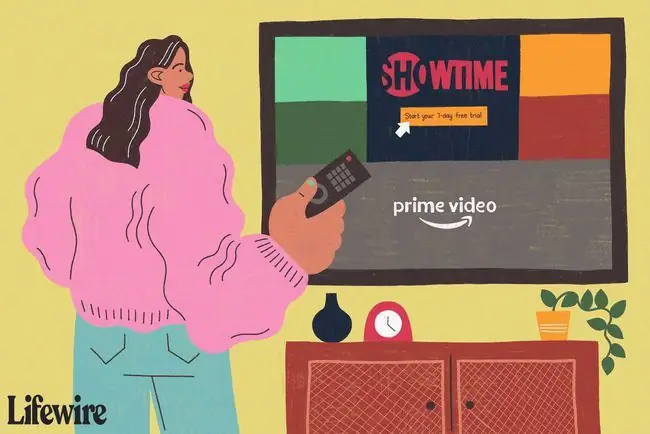
FAQ
আমি কিভাবে Amazon Prime-এ Starz সাবস্ক্রিপশন যোগ করব?
Amazon.com এ যান এবং আপনার প্রাইম অ্যাকাউন্টে সাইন ইন করুন। উপরের বাম কোণে, বেছে নিন সমস্ত > প্রাইম ভিডিও > প্রাইম ভিডিও চ্যানেল > চ্যানেলStarz খুঁজুন এবং নির্বাচন করুন, তারপর বেছে নিন আরও জানুন > যোগ করতে আপনার ৭ দিনের বিনামূল্যের ট্রায়াল শুরু করুন অ্যামাজন প্রাইমের একটি স্টারজ সদস্যতা।
Amazon Prime-এ Starz সাবস্ক্রিপশনের দাম কত?
7 দিনের বিনামূল্যের ট্রায়ালের পরে, মাসিক সদস্যতা হল $8.99।
আমি কিভাবে Amazon Prime-এ আমার Starz সাবস্ক্রিপশন বাতিল করব?
Amazon স্ক্রিনের শীর্ষে, আপনার নামের নীচে, নির্বাচন করুন অ্যাকাউন্ট এবং তালিকা > মেম্বারশিপ এবং সদস্যতা। Starz সদস্যতা নির্বাচন করুন এবং এটি বাতিল করুন।






